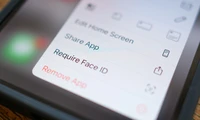以下列出五项您可能错过的 Apple 邀请功能。
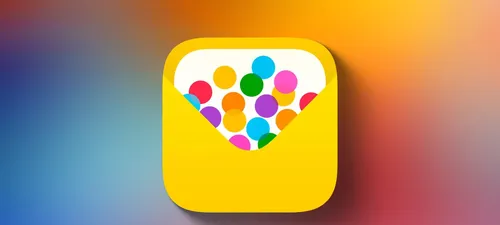
苹果“邀请”是一款全新iPhone应用,于昨日推出。经过一天的测试体验后,以下是该“邀请”应用程序中您可能错过的五个功能:
快速重新创建事件邀请函
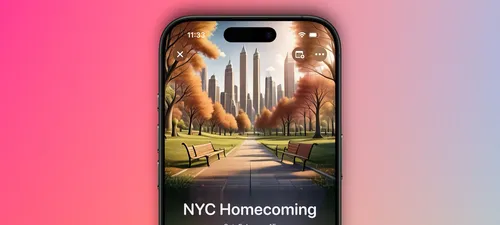
如果你定期举办类似的活动,比如读书会、聚会或者工作会议,你可以快速通过复制以前的一次邀请开始新的邀请。
只需打开您想要复制的事件,点击右上角的三个点,然后点击“复制”。
原始事件的宾客名单不会被复制,因此您需要手动再次添加收件人。但除此之外,复制事件将为您新的邀请提供一个良好的起点。
自定义您的通知
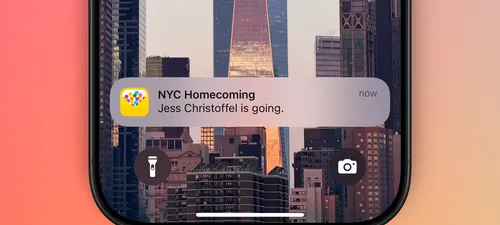
如果你在“邀请”应用程序中启用推送通知,苹果允许你通过五种选项进一步自定义接收的通知类型。点击应用程序右上角的个人资料图片,然后点击“推送通知”,您将看到以下通知类别:
- 您举办的活动
- 您受邀参加的活动
- 推荐
- 新功能和技巧
- 优惠
如果您更喜欢通过电子邮件提醒,而不是推送通知(或除了推送通知之外),也有这个选项。 点击您的个人头像,您会找到“电子邮件更新”菜单,在那里您可以为您主办的事件和/或您被邀请参加的事件打开电子邮件提醒。
事件隐私功能

苹果在“邀请”应用中提供多种注重隐私的功能,包括:
- 需要在确认之前获得所有报名答复的批准。
- 隐藏关键细节,直到客人确认为止,例如位置、宾客名单、活动背景图片等等。
- 创建针对特定客人的一次性个性化邀请,或者使用任何人都可以使用的通用链接。
此外,当你发送邀请时,它不会包含你的个人联系信息。当然,根据你发送邀请的方式,你的宾客会收到来自你联系方式的短信、电子邮件等等。
特殊嘉宾权限
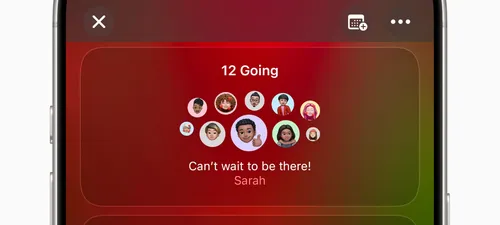
就像你预期的一样,苹果的“邀请”应用程序允许你决定是否允许客人为活动添加自己的客人。
但是,Invites 应用还做得更进一步。除了适用于所有宾客的全部或无邀请权限外,您还可以更加细致地控制,只允许某些宾客自己发出邀请。您可以通过打开宾客名单,然后点击旁边某人的三个点并点击“允许邀请其他人”来实现这一点。
提前起草并保存您的工作
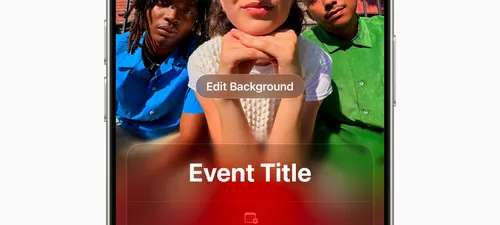
喜欢提前计划吗?苹果的“邀请”应用完全支持这一点。在创建新邀请时,您不必立即发送它们。您可以创建尽可能多的草稿并保存以便以后使用。
当你准备发送时,只需访问应用程序的草稿部分,进行任何最后一分钟的更改,然后发送邀请。
此外,如果您收到了一份完全准备好的邀请函但想安排在以后发送,苹果的消息和邮件应用程序内置的日程安排功能将为您提供帮助。
苹果邀请应用功能总结
对于一款全新的应用程序来说,Apple Invites 感觉功能非常齐全。当然苹果以后可以添加更多东西,比如与钱包的更深入应用整合(例如分摊费用?)。但这款发布版本的功能相当强大,满足了大多数用户的基本需求,甚至超越了这些需求。
您迄今为止最喜欢的Apple邀请功能是什么? 请在评论中告诉我们。
最佳iPhone配件
- AirPods Pro 2(现价仅169美元,从原来的249美元降价)
- 10 年寿命 AirTag 电池盒
- 安克 100W 快充充电砖
- iPhone 磁吸车载支架
- 家庭智能插座 4 件套
分类
最新文章
- <p><strong>Satechi SM3 机械键盘测评:安静高效的生产力利器</strong></p>
- This old mobile phone has become a fire hazard right before my eyes.
- <p>苹果日历的邀请函:与苹果待办事项有10种不同之处</p>
- <p><strong>苹果的工作:</strong> 2025 年苹果会发布一个与谷歌 Workspace 竞争的产品吗?</p>
- <p>苹果不太可能会举办特别活动来宣布 iPhone SE 4。</p>
- Today's New York Times Crossword Puzzle Clues and Answers (#608)
- Ubuntu 20.04 LTS 的支持即将到期。
- <p>读书清单太长了吗?让 AI 为您朗读。</p>
- This is my holy grail Blu-ray player.
- <p>Apple will release new products next week. Here's what's coming.</p>

![苹果公司在2007年制作了一个原型的蜂窝MacBook,现在是否应该最终销售一款?[调查]](https://s.techinfohub.cn/upload/01/f9d591fc_thumb.webp)